가장 발전된 win10 시스템 버전은 무엇입니까?
컴퓨터에 win10 운영 체제를 설치하고 업그레이드하려는 경우 많은 친구들이 Microsoft에서 출시한 여러 버전의 win10 중에서 선택하는 방법을 모릅니다. 그렇다면 win10 시스템의 어떤 버전이 가장 진보된 것일까요? 편집자는 이러한 버전이 실제로 구성 요구 사항 측면에서 유사하다고 생각합니다. 차이점은 주로 대상으로 하는 기능에 있습니다. 자세한 내용은 에디터가 어떻게 했는지 살펴보도록 하겠습니다~ 도움이 되셨으면 좋겠습니다.

win10 시스템 중 가장 발전된 버전은 무엇입니까?
1. win10 시스템의 모든 버전 간에 구성에는 차이가 없습니다.
2 주요 차이점은 대상으로 하는 기능에 있습니다.
3. Win10 시스템은 가장 진보된 시스템입니다. 여전히 개인의 필요와 시스템 구성에 따라 다릅니다.
win10 시스템에는 주로 다음과 같은 7가지 버전이 있습니다.
Windows 10 Home Edition(Windows 10 Home)
Windows 10 Professional Edition(Windows 10) Pro)
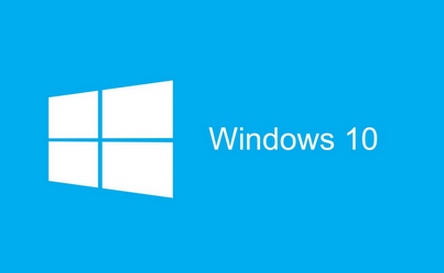
Windows 10 Enterprise
Windows 10 Education
Windows 10 Mobile
Windows 10 Mobile Enterprise
Windows 10 IoT Core(주로 사물 인터넷 장치용)
핵심 기능 차이 비교:
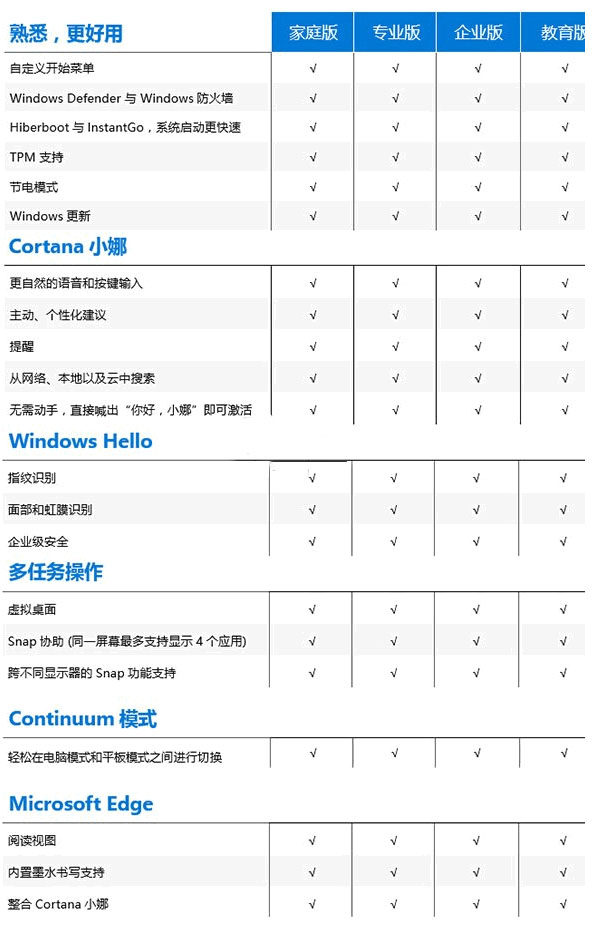
엔터프라이즈 기능 차이점 비교:
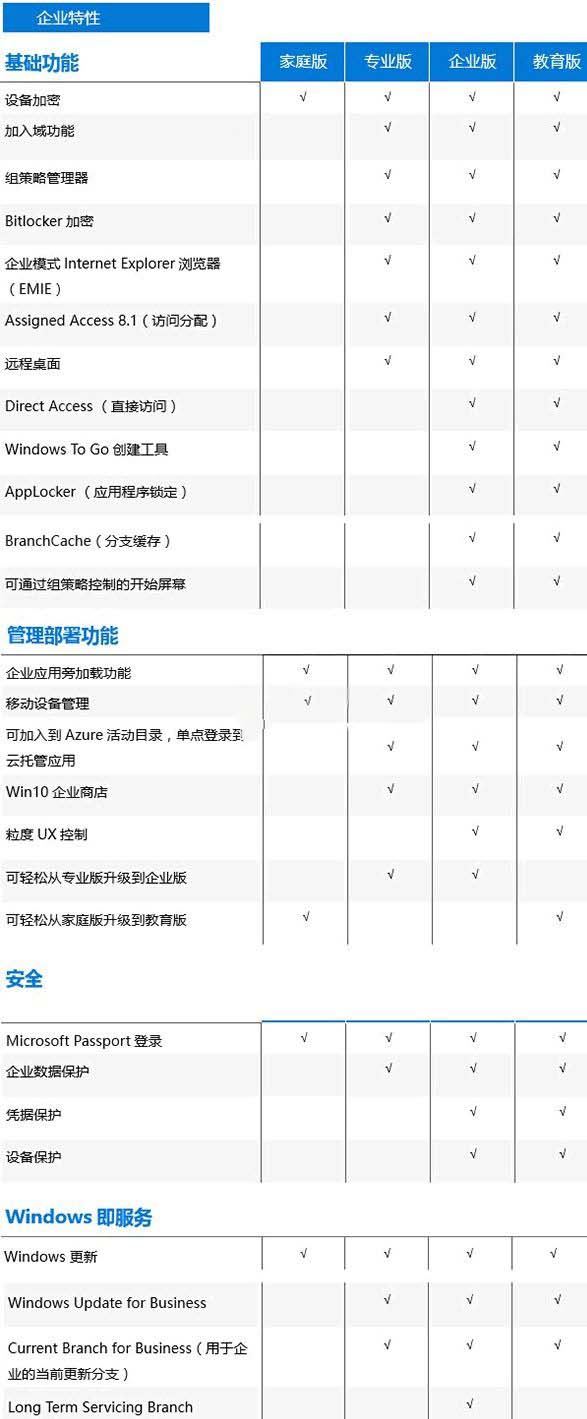
win10 각 버전의 기능 소개:
1. Win10 Home Edition
1.win10 Home Edition 가장 기본적인 버전이며, 많은 가족들이 이 버전을 설치했습니다.
2. 하지만 Cortana 언어 지원, Windows Hello,
3 Xbox One 게임 스트리밍 기능 등 win10의 기본 기능만 구성합니다. 하지만 가장 답답한 점은 win10 홈 버전이 강제로 업데이트되고 사용자가 벗어날 수 없다는 것입니다.
2. win10 프로페셔널 버전
1. win10 프로페셔널 버전은 대부분의 사용자 요구를 충족하기 위해 홈 버전에 일부 기능을 추가합니다.
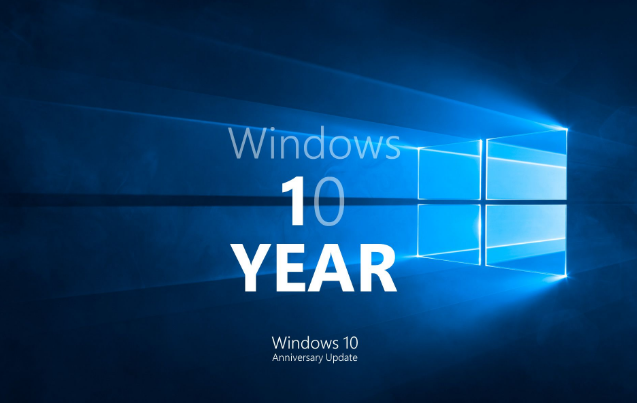
2. 특히 컴퓨터 기술을 좋아하는 사람과 직장인은 원격 및 모바일 오피스 기능을 갖춘 win10 Professional Edition을 선택합니다.
3. 클라우드 컴퓨팅 기술을 사용하면 민감한 기업 데이터를 보호할 수 있습니다.
4. 관리 비용을 줄이고 업데이트 배포를 제어할 수 있는 비즈니스용 Windows 업데이트도 함께 제공됩니다.
5. 이 버전은 업데이트 설치를 8개월 연기했지만 그래도 업데이트를 거부할 수는 없습니다
3. Win10 Enterprise Edition
1. Win10 Enterprise Edition은 Professional Edition을 기반으로 기능을 확장했으며 대규모에 적합합니다. 기업 개인용으로는

2. 일반 사용자는 win10 기업 버전으로 직접 업데이트할 수 없습니다. 이 버전에는 대기업 및 중간 규모 기업
3. 장치, ID, 애플리케이션 및 민감한 기업 정보를 대상으로 하는 최신 보안 위협으로부터 보호하는 고급 기능이 추가되었으며 자동 업데이트가 무기한 지연될 수 있습니다
4. Win10 Education Edition과 Enterprise Edition의 기능은 유사합니다.
2. 교육 기관용 볼륨 라이선스 계획을 통해 고객에게 제공됩니다. Win10 Home Edition 및 Professional Edition 장치를 업그레이드하는 기능.
4. 하지만 일부 사용자는 win10 교육용 버전이 사용하기가 매우 쉽지 않다고 보고했습니다. 그래서 우리는 왜 사용하기 쉽지 않은지 감히 말할 수 없습니다. 버전
1.win10 모바일 버전 Microsoft에서 처음으로 명시적으로 출시한 버전입니다. 휴대폰에 설치할 수 있습니다.
2. 태블릿 컴퓨터와 같은 모바일 장치에서 사용자는 스마트폰을 PC처럼 사용할 수 있습니다.
6. Win10 Mobile Enterprise Edition 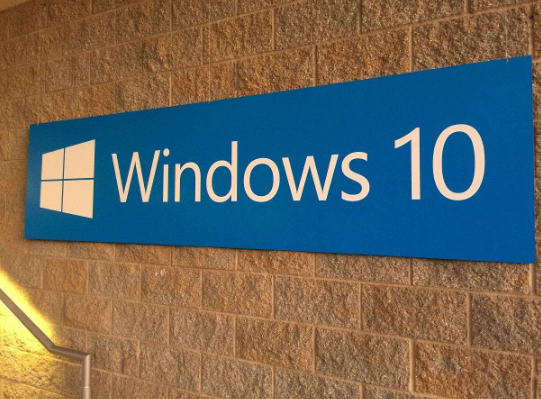
위 내용은 가장 발전된 win10 시스템 버전은 무엇입니까?의 상세 내용입니다. 자세한 내용은 PHP 중국어 웹사이트의 기타 관련 기사를 참조하세요!

핫 AI 도구

Undresser.AI Undress
사실적인 누드 사진을 만들기 위한 AI 기반 앱

AI Clothes Remover
사진에서 옷을 제거하는 온라인 AI 도구입니다.

Undress AI Tool
무료로 이미지를 벗다

Clothoff.io
AI 옷 제거제

Video Face Swap
완전히 무료인 AI 얼굴 교환 도구를 사용하여 모든 비디오의 얼굴을 쉽게 바꾸세요!

인기 기사

뜨거운 도구

메모장++7.3.1
사용하기 쉬운 무료 코드 편집기

SublimeText3 중국어 버전
중국어 버전, 사용하기 매우 쉽습니다.

스튜디오 13.0.1 보내기
강력한 PHP 통합 개발 환경

드림위버 CS6
시각적 웹 개발 도구

SublimeText3 Mac 버전
신 수준의 코드 편집 소프트웨어(SublimeText3)

뜨거운 주제
 7715
7715
 15
15
 1641
1641
 14
14
 1395
1395
 52
52
 1289
1289
 25
25
 1232
1232
 29
29
 numpy 버전을 빠르게 확인하는 방법
Jan 19, 2024 am 08:23 AM
numpy 버전을 빠르게 확인하는 방법
Jan 19, 2024 am 08:23 AM
Numpy는 Python의 중요한 수학 라이브러리로 효율적인 배열 연산과 과학적인 계산 기능을 제공하며 데이터 분석, 기계 학습, 딥 러닝 및 기타 분야에서 널리 사용됩니다. numpy를 사용할 때, 현재 환경에서 지원하는 기능을 확인하기 위해 numpy의 버전 번호를 확인해야 하는 경우가 많습니다. 이 기사에서는 numpy 버전을 빠르게 확인하는 방법을 소개하고 구체적인 코드 예제를 제공합니다. 방법 1: numpy와 함께 제공되는 __version__ 속성을 사용하세요. numpy 모듈은 __과 함께 제공됩니다.
 메이븐 버전 확인하는 방법
Jan 17, 2024 pm 05:06 PM
메이븐 버전 확인하는 방법
Jan 17, 2024 pm 05:06 PM
Maven 버전을 확인하는 방법: 1. 명령줄을 사용합니다. 2. 환경 변수를 확인합니다. 3. IDE를 사용합니다. 4. pom.xml 파일을 확인합니다. 자세한 소개: 1. 명령줄을 사용하여 명령줄에 "mvn -v" 또는 "mvn --version"을 입력한 다음 Enter를 누르면 Maven 버전 정보와 Java 버전 정보가 표시됩니다. 변수, 일부 시스템에서는 환경 변수를 확인하여 Maven 버전 정보를 찾고, 명령줄에 명령을 입력한 다음 Enter 키를 누르는 등의 작업을 수행할 수 있습니다.
 Win11 시스템 관리자 권한을 얻는 단계에 대한 자세한 설명
Mar 08, 2024 pm 09:09 PM
Win11 시스템 관리자 권한을 얻는 단계에 대한 자세한 설명
Mar 08, 2024 pm 09:09 PM
Windows 11은 Microsoft가 출시한 최신 운영체제로 사용자들에게 큰 사랑을 받고 있습니다. Windows 11을 사용하는 과정에서 권한이 필요한 일부 작업을 수행하기 위해 시스템 관리자 권한을 얻어야 하는 경우가 있습니다. 다음으로 Windows 11에서 시스템 관리자 권한을 얻는 단계를 자세히 소개하겠습니다. 첫 번째 단계는 "시작 메뉴"를 클릭하는 것입니다. 왼쪽 하단에 있는 Windows 아이콘을 클릭하여 "시작 메뉴"를 엽니다. 두 번째 단계에서 '를 찾아서 클릭하세요.
 Linux에서 컬 버전을 업데이트하는 방법에 대한 튜토리얼입니다!
Mar 07, 2024 am 08:30 AM
Linux에서 컬 버전을 업데이트하는 방법에 대한 튜토리얼입니다!
Mar 07, 2024 am 08:30 AM
Linux에서 컬 버전을 업데이트하려면 다음 단계를 따르세요. 현재 컬 버전을 확인하세요. 먼저 현재 시스템에 설치된 컬 버전을 확인해야 합니다. 터미널을 열고 다음 명령을 실행합니다. 컬 --version 이 명령은 현재 컬 버전 정보를 표시합니다. 사용 가능한 컬 버전 확인: 컬을 업데이트하기 전에 사용 가능한 최신 버전을 확인해야 합니다. 최신 버전의 컬을 찾으려면 컬의 공식 웹사이트(curl.haxx.se)나 관련 소프트웨어 소스를 방문하세요. 컬 소스 코드 다운로드: 컬 또는 브라우저를 사용하여 선택한 컬 버전의 소스 코드 파일(일반적으로 .tar.gz 또는 .tar.bz2)을 다운로드합니다.
 대형모델간 75만 라운드 1대1 대결, GPT-4가 우승, 라마3가 5위
Apr 23, 2024 pm 03:28 PM
대형모델간 75만 라운드 1대1 대결, GPT-4가 우승, 라마3가 5위
Apr 23, 2024 pm 03:28 PM
Llama3에 대해 새로운 테스트 결과가 공개되었습니다. 대형 모델 평가 커뮤니티 LMSYS가 공개한 대형 모델 순위 목록에서 Llama3는 5위에 올랐으며, 영어 부문에서는 GPT-4와 함께 공동 1위를 차지했습니다. 다른 벤치마크와는 그림이 다릅니다. 이 목록은 모델 간 1:1 대결을 기반으로 하며, 네트워크 전체의 평가자들이 각자의 제안과 점수를 내립니다. 결국 Llama3가 5위를 차지했고, GPT-4와 Claude3 Super Cup Opus의 세 가지 버전이 그 뒤를 이었습니다. 영어 싱글 목록에서는 Llama3가 Claude를 제치고 GPT-4와 동점을 기록했습니다. 이 결과에 대해 Meta의 수석 과학자 LeCun은 매우 기뻐했으며 트윗을 통해 다음과 같이 말했습니다.
 설치된 Oracle 버전을 쉽게 확인하는 방법
Mar 07, 2024 am 11:27 AM
설치된 Oracle 버전을 쉽게 확인하는 방법
Mar 07, 2024 am 11:27 AM
설치된 Oracle 버전을 쉽게 확인하려면 특정 코드 예제가 필요합니다. 기업 수준의 데이터베이스 관리 시스템에서 널리 사용되는 소프트웨어로 Oracle 데이터베이스에는 다양한 버전과 설치 방법이 있습니다. 일상 업무에서 우리는 해당 운영 및 유지 관리를 위해 설치된 Oracle 데이터베이스 버전을 확인해야 하는 경우가 많습니다. 이번 글에서는 설치된 오라클 버전을 쉽게 확인하는 방법과 구체적인 코드 예시를 소개하겠습니다. 방법 1: Oracle 데이터베이스의 SQL 쿼리를 통해 다음을 수행할 수 있습니다.
 Kirin 운영 체제 버전과 커널 버전을 확인하세요.
Feb 21, 2024 pm 07:04 PM
Kirin 운영 체제 버전과 커널 버전을 확인하세요.
Feb 21, 2024 pm 07:04 PM
Kylin 운영 체제 버전 및 커널 버전 확인 Kirin 운영 체제에서 시스템 버전 및 커널 버전을 확인하는 방법을 아는 것은 시스템 관리 및 유지 관리의 기초입니다. Kylin 운영 체제 버전을 확인하는 방법 1: /etc/.kyinfo 파일을 사용하여 Kylin 운영 체제 버전을 확인하려면 /etc/.kyinfo 파일을 확인하세요. 이 파일에는 운영 체제 버전 정보가 포함되어 있습니다. 다음 명령을 실행합니다: cat/etc/.kyinfo 이 명령은 운영 체제의 자세한 버전 정보를 표시합니다. 방법 2: /etc/issue 파일 사용 운영 체제 버전을 확인하는 또 다른 방법은 /etc/issue 파일을 보는 것입니다. 이 파일은 버전 정보도 제공하지만 .kyinfo 파일만큼 좋지 않을 수 있습니다.
 pip 버전을 업데이트하는 간단한 단계: 1분 안에 완료
Jan 27, 2024 am 09:45 AM
pip 버전을 업데이트하는 간단한 단계: 1분 안에 완료
Jan 27, 2024 am 09:45 AM
1분 안에 완료: pip 버전을 업데이트하려면 특정 코드 예제가 필요합니다. Python의 급속한 발전으로 pip는 Python 패키지 관리를 위한 표준 도구가 되었습니다. 그러나 시간이 지남에 따라 pip 버전은 지속적으로 업데이트됩니다. 최신 기능을 사용하고 가능한 보안 취약점을 수정하려면 pip 버전을 업데이트하는 것이 매우 중요합니다. 이 글에서는 1분 안에 pip를 빠르게 업데이트하는 방법을 소개하고 구체적인 코드 예시를 제공합니다. 먼저 명령줄 창을 열어야 합니다. Windows 시스템에서는 다음을 사용할 수 있습니다.




